Come sincronizzare iPad e iPad 2 su un altro computer senza perdere informazioni
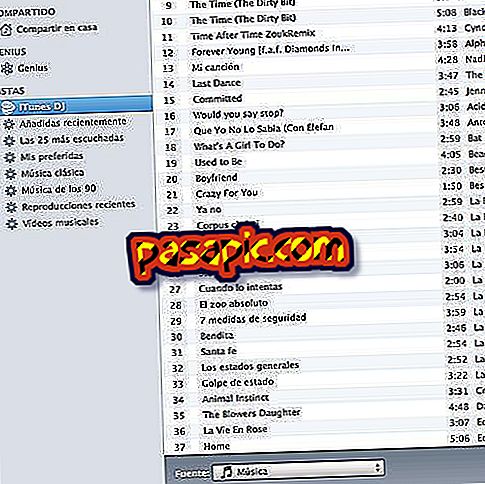
Chi non ha mai provato a sincronizzare nessun dispositivo Apple su un altro computer e ha perso tutti i file memorizzati? Che si tratti di documenti, musica o libri, la distruzione di iTunes prima di un dispositivo sconosciuto non ha eguali. Mentre è vero che è facile rimediare a questo male, ci sono state poche persone che hanno sofferto. Se sei determinato a porvi rimedio in comodi passaggi, .com ti insegna a farlo in modo rapido, semplice ed efficace. Ad ogni modo, ricorda che con il nuovo sistema operativo iOS 5 sincronizzare l'iPad usando il cavo è già passato alla storia, quindi ora è molto più semplice.
- Un computer
- Un dispositivo iPad 2.
- iTunes.
1
Cerca nella cartella iTunes sul tuo computer. Di solito si trova all'interno del file "Music" sui sistemi operativi Mac OS X. In Windows 7, tuttavia, la cartella iTunes si troverà al seguente indirizzo: C: UsersMyNameMy MusiciTunes

2
Copia la cartella e incollala o trascinala su un disco rigido. In questo modo, copierai tutte le informazioni del tuo iPad 2 in un solo clic: fotografie, libri, applicazioni, contatti e musica.

3
Collega il disco rigido al computer in cui desideri sincronizzarlo, quindi copia la cartella iTunes e incollala dove dovrebbe essere ("Musica" se si tratta di Mac OS X e "Musica" se sei in Windows).
4
Collega l'iPad 2 al computer che hai scelto. Se tutto ha funzionato correttamente, nessun file sarà stato cancellato. Complimenti!
suggerimenti- Se utilizzi Windows XP come sistema operativo, troverai la cartella iTunes al seguente indirizzo: C: Documents and Settingsnome nameMy Documents My MusiciTunes


